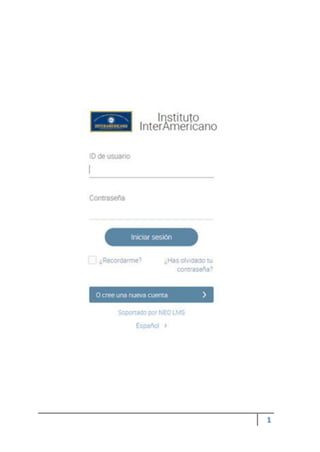
Manual neolms interamericano
- 1. 1
- 2. 2 TABLA DE CONTENIDO 1. OBJETIVO.................................................................................................................................... 2 2. USUARIOS................................................................................................................................... 2 3. INDUCCIÓN A LA PLATAFORMA VIRTUAL .................................................................................. 3 4. SECCIÓN PARA EL ALUMNO ....................................................................................................... 4 4.1. ¿CÓMO ACCEDO A LA PLATAFORMA VIRTUAL NEO? ........................................................ 4 4.2. REGISTRARSE POR PRIMERA VEZ ....................................................................................... 6 4.3. INGRESANDO A LA PLATAFORMA VIRTUAL NEO CON SU ID DE USUARIO Y CONTRASEÑA 8 4.4. ¿OLVIDÓ SU CONTRASEÑA?............................................................................................... 9 4.5. ¿QUÉ ENCUENTRO EN LA PÁGINA PRINCIPAL DE NEO? .................................................. 10 4.6. INSCRIBIRSE A NUEVOS CURSOS...................................................................................... 11 4.7. CONFIGURACIÓN DEL PERFIL DEL ESTUDIANTE............................................................... 12 4.8. UBICAR EL CONTENIDO Y/O SESIONES DEL CURSO ......................................................... 14 4.9. SESIONES .......................................................................................................................... 15 4.10. COMO PARTICIPAR EN FOROS...................................................................................... 16 4.11. RESPONDER A UN TRABAJO ASIGNADO, EXAMEN O ENCUESTA................................. 19 4.12. EL CALENDARIO DE ACTIVIDADES ................................................................................ 27
- 3. 3 ente a. ente a. 1. Objetivo Describir los pasos para guiar al alumno al uso del sistema de aprendizaje virtual, detallando las características de la plataforma a utilizar (NEO), a fin de que esta sea una herramienta para facilitar la comunicación pedagógica entre los profesores y alumnos, complementando el desarrollo académico del alumno. 2. Usuarios Alumnos. Docentes. Dirección Acdémica. 3. Inducción a la plataforma virtual a) También puede ingresar al aula virtual digitando en la barra de direcciones: ekas.neolms.com
- 4. 4 ente a. 4. Registrarse por primera vez La primera vez que va a acceder a la plataforma virtual, debe de registrarse con el código del curso que el docente le ha asignado. Para ello, deberá seguir los siguientes pasos. a) Una vez que accedió a la página de acceso de la plataforma, le solicitará su Id de usuario y contraseña, en este caso usted deberá hacer clic en “o regístrese con un código de acceso”. b) Luego, escriba el código del curso, seguidamente haga clic en suscribirse.
- 5. Documento Manual de Usuario para Plataforma de Aprendizaje Virtual Fecha Versión ente a. 7 c) Ahora rellene el formulario. d) Una vez terminado, haga clic en el botón “Enviar”.
- 6. Manual de Usuario para Plataforma de Aprendizaje Virtual ente a. 8 e) Se mostrará la siguiente ventana “Bienvenido/a”. Haga clic en “ya no necesito ver esto la próxima vez, ¡gracias!”. 4.3. Ingresando a la plataforma virtual NEO con su id de usuario y contraseña a) Escriba su usuario (1) y contraseña (2) creados en el punto anterior cuando el alumno se registraba por primera vez. Luego, haga clic en el botón iniciar sesión. La versión vigente de este documento es la que se encuentra el repositorio de Office 365. Las imágenes del pres documento son referenciales. Cualquier copia impresa se considera copia NO CONTROLADA y se debe verificar su vigenci
- 7. Manual de Usuario para Plataforma de Aprendizaje Virtual 9ente a. b) Listo, ha ingresado a su aula virtual. 4.4. ¿Olvidó su contraseña? Siga los siguientes pasos para solicitar su nueva contraseña. a) Haga clic en el vínculo: ¿haz olvidado tu contraseña?
- 8. Manual de Usuario para Plataforma de Aprendizaje Virtual 10 ente a. b) Luego, escriba su correo electrónico. Haga clic en enviar instrucciones sobre la contraseña. c) Revise su correo electrónico y siga las instrucciones para cambiar de contraseña. 4.5. ¿Qué encuentro en la página principal de neo? Encontrará lo siguiente: (1) Cursos en la que está inscrito. (2) Calendario de actividades. (3) Botón para inscribirse a nuevos cursos. (4) Menú desplegable para acciones del usuario. (5) Actividades Pendientes. (6) Anuncios realizados por el docente o administrador del curso. (7) Menú general.
- 9. Manual de Usuario para Plataforma de Aprendizaje Virtual 11 ente a. 4.6. Inscribirse a nuevos cursos a) Para inscribirse a nuevos cursos, deberá hacer clic en el botón inscribirse. b) Luego, escriba el código del curso que le entregó el docente.
- 10. Manual de Usuario para Plataforma de Aprendizaje Virtual 12 ente a. 4.7. Configuración del perfil del estudiante a) Haga clic en su nombre (parte superior derecha de su pantalla). b) Haga clic en “Editar”.
- 11. Manual de Usuario para Plataforma de Aprendizaje Virtual 13 ente a. 4.7.1. Información En la ventana flotante, elija información para cambiar su nombre, fecha de nacimiento y correo electrónico.
- 12. Manual de Usuario para Plataforma de Aprendizaje Virtual 14 ente a. 4.8. Ubicar el contenido y/o sesiones del curso a) Empieza seleccionando el curso. 4.8.1. Sílabo del curso a) Al hacer clic en el curso, aparecerá la sumilla y silabo de curso. También, al hacer clic en el ítem bienvenido/a del menú lateral (lado izquierdo).
- 13. Manual de Usuario para Plataforma de Aprendizaje Virtual 15 ente a. 4.8.2. Lecciones a) Haga clic en lecciones si lo que desea es revisar las sesiones del curso. b) Para cambiar la vista del curso haga clic en el siguiente botón (parte superior derecha de su ventana, debajo del nombre). 4.9. Sesiones En cada sesión encontraremos el contenido del curso, que está estructurado de la siguiente forma: ✓ PPT: Aquí encontrará el contenido del curso de forma resumida. Esta es la ppt que usará el profesor para explicar la clase. ✓ LECTURA: De acuerdo al tema, el docente asigna una lectura para enriquecer su aprendizaje.
- 14. Manual de Usuario para Plataforma de Aprendizaje Virtual 16 ente a. ✓ INSTRUMENTO DE EVALUACIÓN: Usted podrá saber qué es lo que calificará su docente cuando presente sus trabajos. ✓ VIDEOS: Estos videos pueden ser grabados por el docente, explicando un caso particular del tema, o pueden ser videos seleccionados por los docentes transmitidas por medios de información como puede ser youtube, vimeo, etc. ✓ TAREA: Son actividades que las desarrollas en casa y luego la presentas en clase. ✓ TAREAS ONLINE: Estas se resuelven y se envían al docente por medio de la plataforma. 4.10. Como participar en foros a) Selecciona “Foros”, luego entra en el foro asignado por el docente.
- 15. Manual de Usuario para Plataforma de Aprendizaje Virtual 17 ente a. b) Luego, visualizará la siguiente imagen. Haga clic en entrada para participar del foro. c) Escriba un asunto y argumente su respuesta, luego envíe.
- 16. Manual de Usuario para Plataforma de Aprendizaje Virtual 18 ente a. d) Si desea responder a un compañero, deberá hacer clic en el nombre del estudiante al que desea responderle. e) Luego, seleccione el botón “Responder”. f) Responda al comentario realizada por su compañero(a) y luego envíe.
- 17. Manual de Usuario para Plataforma de Aprendizaje Virtual 19 ente a. 4.11. Responder a un trabajo asignado, examen o encuesta Los trabajos asignados por el docente pueden ser de diferente tipo: un examen, una encuesta o un ejercicio escrito en línea. 4.11.1. Resolver un examen El examen puede tomar nombres como: examen, prueba, tarea en línea y participación. Por lo general, es un cuestionario con preguntas para poder marcar, completar, relacionar y responder, algunos de estos exámenes tienen tiempo limitado, de igual manera el número de accesos. Para realizar este tipo de actividad, siga los siguientes pasos. a) Haga clic en “Trabajos”. b) Luego, seleccione el examen a realizar. Será un examen cuando tiene como ícono un signo de interrogante y fondo de color anaranjado.
- 18. Manual de Usuario para Plataforma de Aprendizaje Virtual 20 ente a. c) Haga clic en el botón “Realizar cuestionario”. d) Resuelva el cuestionario. Algo que debería considerar, es el tiempo de la evaluación y la cantidad de preguntas. e) Cuando hayas concluido con todas las preguntas, debes hacer clic en el botón terminado o editar alguna respuesta.
- 19. Manual de Usuario para Plataforma de Aprendizaje Virtual 21 ente a. 4.11.2. Sin conexión a la red Las actividades de este tipo, son aquellas en las que usted podrá descargar la actividad y desarrollarlas en casa o en cualquier parte en la que no necesita internet. Este tipo de actividad tiene por lo general el siguiente ícono. Para realizar esta actividad, siga los siguientes pasos: a) Haga clic en trabajos, luego selecciona la actividad asignada por el docente.
- 20. Manual de Usuario para Plataforma de Aprendizaje Virtual 22 b) Seguidamente aparecerá la siguiente ventana en el que descargará la actividad, selecciona “Descargar Actividad”. c) Luego, haga clic en el botón “Completada”. 4.11.3. Espacio en la nube para subir archivos Para subir trabajos en una carpeta deberá seguir los siguientes pasos: a) Hacer clic en el ítem trabajos del menú lateral izquierdo, luego haga clic en la carpeta que tiene el siguiente logo .
- 21. Manual de Usuario para Plataforma de Aprendizaje Virtual 23 ente a. b) Luego, mostrará la siguiente ventana en la cual deberá hacer clic en “Preparar respuesta”. c) Haga clic en “Adjuntar archivo”. d) Ahora haga clic en “Arrastre su archivo aquí, o haga clic para buscar”.
- 22. Manual de Usuario para Plataforma de Aprendizaje Virtual 24 ente a. e) Deberá buscar y seleccionar el archivo que desea subir. f) Luego, hace clic en el botón “Abrir”. g) Elija entre “guardar y enviar para puntuación” o “guardar pero no enviar todavía”.
- 23. Manual de Usuario para Plataforma de Aprendizaje Virtual 25 ente a. h) Finalmente su archivo ha sido enviado. Usted también puede enviar otro archivo o uno más actualizado seleccionando “Preparar otra respuesta”. 4.11.4. Ejercicio escrito online (ensayo) En esta sección usted podrá responder en línea a una pregunta planteada por el docente. Esta respuesta puede ser un archivo de Word, pdf e imágenes que serían adjuntadas. Nota: Los archivos adjuntos no deben exceder los 30 megabytes de tamaño. Este tipo de actividad tendrá el siguiente icono: Siga los siguientes pasos para responder a esta actividad: a) Haga clic en Trabajos, seguidamente en la actividad asignada por el docente.
- 24. Manual de Usuario para Plataforma de Aprendizaje Virtual 26 ente a. b) Visualizará las condiciones del envío de respuestas en la casilla “Tu envío”. Después de observar la casilla, haga clic en el botón “Preparar respuesta”. c) Seguidamente escriba su respuesta o adjunte un archivo.
- 25. Manual de Usuario para Plataforma de Aprendizaje Virtual 27 ente a. 4.12. El calendario de actividades El calendario le mostrará todas las actividades que tiene por realizar. a) Selecciona Calendario. b) Este lo puede organizar por semana, haciendo clic en el botón “semana” que se encuentra en la parte superior derecha del calendario o puede dejarlo en mes y seguir navegando por todos los meses para revisar las actividades pendientes. c) Al llevar el puntero del mouse sobre la actividad pendiente, se activará el enlace que le llevara a dicha actividad para poder resolverla.